Cómo añadir en tus historias de Instagram varias fotos de forma sencilla
Esto aumentará el atractivo que tiene esta opción de la red social
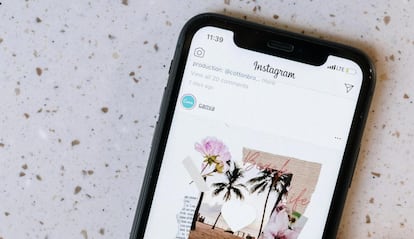

En Instagram, puedes añadir tantas historias como desees a tu cuenta, pero no siempre es lo que estás buscando. En ocasiones, quizá quieras incluir varias fotos en una sola historia. Esto, que puede parecer imposible, no lo es si utilizas la de Layout o el “Sticker de Fotos”.
Sticker de Fotos la mejor solución de Instagram
Instagram proporciona diversos stickers que puedes usar para modificar la forma en que te comunicas con tus amigos y al subir fotos y vídeos a la plataforma. Por ejemplo, puedes utilizar esta herramienta para añadir enlaces a tu historia de Instagram -o agregar subtítulos-. De manera similar, existe la posibilidad que permite añadir múltiples imágenes en una sola historia en la red social.
Para utilizarlo, lo que tienes que hacer es abrir la aplicación de Instagram y, a continuación, desliza hacia la derecha para acceder a la sección de la cámara y selecciona Historia en el menú inferior. Luego, pulsa en el icono de la galería en la esquina inferior izquierda y elige una de las fotos que deseas agregar. A continuación, toca el icono de stickers en la parte superior y selecciona el Sticker de Fotos.
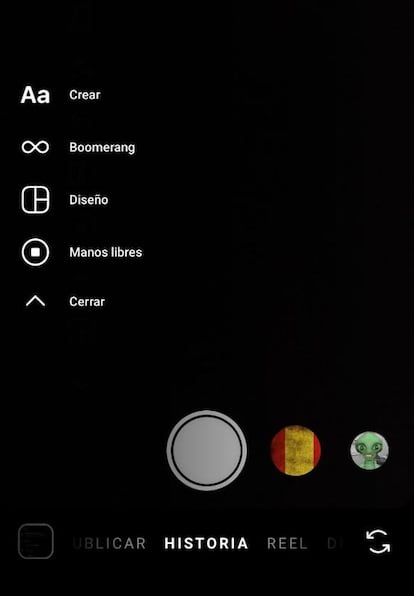
Después de eso, debes elegir la siguiente foto que quieres añadir a esa historia y, hecho esto, ajusta su tamaño y ubicación. Si deseas agregar más imágenes, simplemente repite los pasos. Una vez que hayas terminado de añadir y ajustar todas las fotos en tu historia de Instagram, toca la opción Tu historia para añadir la historia.
Cómo hacer un collage en la historia de Instagram
Otra manera de colocar varias fotos en una sola historia de Instagram es creando un collage y subiéndolo. Puedes usar aplicaciones de terceros para hacer estos, pero Instagram tiene su propio creador de integrado que puedes preferir.
Para usarlo, abre Instagram, desliza hacia la derecha para acceder a la cámara y toca la opción Layout en el menú del lado izquierdo. Luego, selecciona Cambiar Cuadrícula para elegir el tipo de collage que deseas hacer y luego sube fotos en cada cuadrícula. Después de eso, toca el icono de verificación y selecciona Tu historia para subir la historia a Instagram. Así de sencillo es todo.
Recortes y Marcos, otros sticker que debes utilizar
Como se mencionó anteriormente, Instagram ofrece varios stickers que puedes usar en diferentes situaciones. Uno de estos el de Recortes que puedes utilizar cuando tienes una foto principal como fondo en tu historia de Instagram y deseas un elemento específico de otra foto en tu historia. Para utilizarlo en Instagram, selecciona una imagen principal para tu historia de Instagram, toca el icono de stickers y elige Recortes.
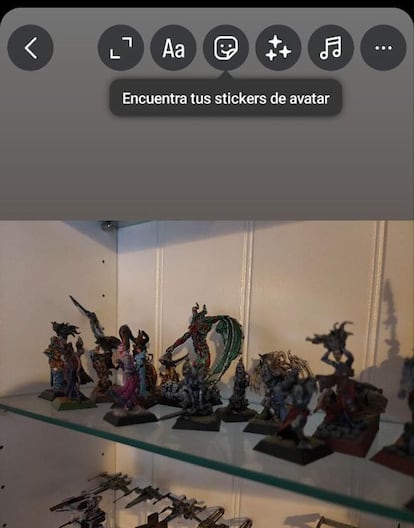
Luego, selecciona la foto de la que deseas recortar un elemento para subirla a la imagen principal. Instagram sugerirá automáticamente un recortado de un elemento de esa foto. Si deseas uno de cualquier otro elemento que no sea el que Instagram ha creado, elige la opción Seleccionar Manualmente y pulsa en el elemento cuyo sticker recortado deseas. Una vez que tengas la opción recortada, da uso a la opción Usar Sticker y ajusta su ubicación y tamaño en tu foto principal. Después de eso, puedes subir la historia.
El siguiente sticker de Instagram que puedes usar se llama Marcos. Este te permite añadir una foto adicional a tu historia de Instagram con un marco. Solo hay una cosa para tener en cuenta: solo puedes agregar una foto enmarcada sobre tu imagen principal.
Para darle uso, primero sube la foto que deseas como imagen principal de tu historia. Luego, pulsa en el icono de stickers y elige Marcos. Selecciona la foto adicional que deseas añadir. Una vez que aparece con un marco sobre tu imagen principal, tócalo para ajustar su tamaño y escribe un subtítulo si lo deseas. Finalmente, toca Tu historia para subir tu historia de Instagram.
Sigue toda la información de Cinco Días en Facebook, X y Linkedin, o en nuestra newsletter Agenda de Cinco Días

